컴퓨터 사용자가 게임을 플레이하던 중 게임 응용프로그램이 강제로 종료, 튕김, 서버 끊김 현상을 일으키는 오류 메시지로서 w0x3, w0x9 코드가 있습니다. 이 글을 통해 서버 접속 오류 현상에 대한 진단과 해결방법을 기반으로 문제 해결에 큰 도움이 될 것입니다.
로스트 아크 게임에서 서버 접속 오류 현상
서버 접속 오류 코드인 w0x3, w0x9 메시지의 팝업창은 주로 로스트아크 게임에서 자주 발생되고 있습니다. 사실 이것은 로스트아크만의 문제는 아닙니다. 로스트아크 게임 이외에도 다른 게임에도 발생할 수 있으며 w0x3 다음으로 다른 코드들도 같이 기재되어 팝업창이 열립니다. 해당 오류의 메세지의 모습은 다음과 같습니다.
- 서버에 접속할 수 없습니다. 게임을 종료합니다.
- [W0x9-SPCLFWF1 F2 FT]
위 두 가지 문구와 함께 게임의 접속이 끊기게 됩니다. 즉 서버에 접속할 수 없습니다.라는 문장을 보아, 인터넷과 네트워크 관련 문제라는 것을 예측할 수 있습니다. 서버 접속 오류의 증상은 다음과 같습니다.
- 정해진 시간 간격으로 서버 접속 끊김
- 정해진 시간이 아닌, 다양한 시간대에서 서버 접속 끊김
- 게임 접속 끊김 뿐만 아니라, 기타 인터넷 관련 프로그램도 일시적으로 끊김
이러한 문제들로 인해서 전문가가 아닌 일반인 입장에서 해결 방안을 찾지 못하여 극단적으로는 포맷을 하는 경우도 발생하게 됩니다. 게임을 하는 경우 원활한 게임 플레이가 되지 않아 컴퓨터 사용자에게 큰 불편함을 안겨줄 수 있습니다. 따라서 우리는 금전적인 비용을 들여 포맷이라는 선택을 하기보다 진단할 수 있는 몇 가지 방법을 통해 해결을 시도해보는 것을 적극 권장합니다.

서버 접속 오류 진단
서버 접속 오류라는 것은 인터넷이 잠깐 끊겨도 응용프로그램의 경우 다시 접속해야 하는 경우가 발생합니다. 따라서 우리가 진단할 수 있는 것은 컴퓨터가 설치된 환경을 체크하는 것과 컴퓨터에 설치된 소프트웨어 확인과 네트워크 관련 환경 설정이 있겠습니다. 의심해 볼 수 있는 것은 다음과 같습니다.
- 컴퓨터 설치 환경 체크
- 공유기와 PC의 연결 상태 체크
- 공유기를 통한 PC 연결 인지 선을 PC에 직렬로 연결하는지에 대한 여부
- 공유기 상태 체크
- 컴퓨터 소프트웨어 점검
- 랜카드 드라이버 마지막 업데이트 일자 확인
- 게임 런처를 통해 파일 검사
- 컴퓨터 내에 네트워크 관련 환경 설정 확인
- 윈도의 [실행] 레지스트리를 통해 네트워크 관련 세팅 점검
서버 접속 오류 해결 방법
서버 접속 오류 진단에 대한 내용을 숙지하였다면 진단 항목에서 일부 수정을 통해 오류를 해결할 수 있습니다. 먼저 컴퓨터 설치 환경 체크를 통해 1차적으로 공유기 점검을 실시합니다. 대부분의 경우 과거에는 서버 접속 오류 없이 게임이나 컴퓨터를 잘 이용하다가 갑자기 이러한 오류를 겪는 일이 많습니다.
이것의 경우 컴퓨터 설치 환경 문제보다 소프트웨어 문제일 확률이 높습니다. 컴퓨터 설치 환경에 대해서 문제가 발생하는 것은 주로 케이블 접촉 불량일 경우가 대부분입니다. 공유기(모뎀)의 경우 문제점이 발생하면 다음과 같은 액션을 취할 수 있습니다.
- 공유기와 연결된 PC 케이블의 상태가 접촉 불량의 경우 새 케이블로 교체하는 것을 권합니다.
- 케이블에 문제가 없다면 공유기 파워 전원을 완전히 끈 다음 다시 부팅하는 것을 권합니다.
- 공유기와 PC의 거리가 멀다면 자리를 바꿔보는 것도 추천합니다.
위와 같은 1차적인 방법으로 오류 해결의 범위를 좁힐 수 있습니다. 다음으로 컴퓨터 소프트웨어 점검을 통해 해결할 수 있습니다. 우선 로스트 아크 게임의 경우 STOVE 라는 게임 런처 프로그램이 있습니다. STOVE 런처에서 로스트아크 게임을 클릭하여 파일 검사를 할 수 있습니다. 방법은 다음과 같습니다.
- 스토브(STOVE) 클라이언트를 실행합니다.
- PC게임에서 로스트 아크를 선택합니다.
- 우측 상단에 스페너 모양 아이콘을 클릭합니다.
- 검사하기 팝업창이 생성되면 [검사하기]를 눌러줍니다.
해당 파일 검사 기능은 STOVE에서도 게임을 정상적으로 실행할 수 있도록 게임 파일을 검사하고 검사 후 복구 설치가 필요한 경우 바로 이어서 진행하는 검사 기능을 가지고 있습니다. 이것을 통해 게임 자체의 오류인지에 대해 판단할 수 있습니다.
다음으로 이더넷 관련 소프트웨어를 체크하는 것입니다. 윈도 내에 장치 관리자를 통해서 확인할 수 있습니다. Realtek 랜카드 드라이버를 확인하면 되는데, 여기서 확인해야 할 것은 다음과 같습니다.
- 장치 관리자의 네트워크 어댑터 리얼텍 드라이버의 날짜
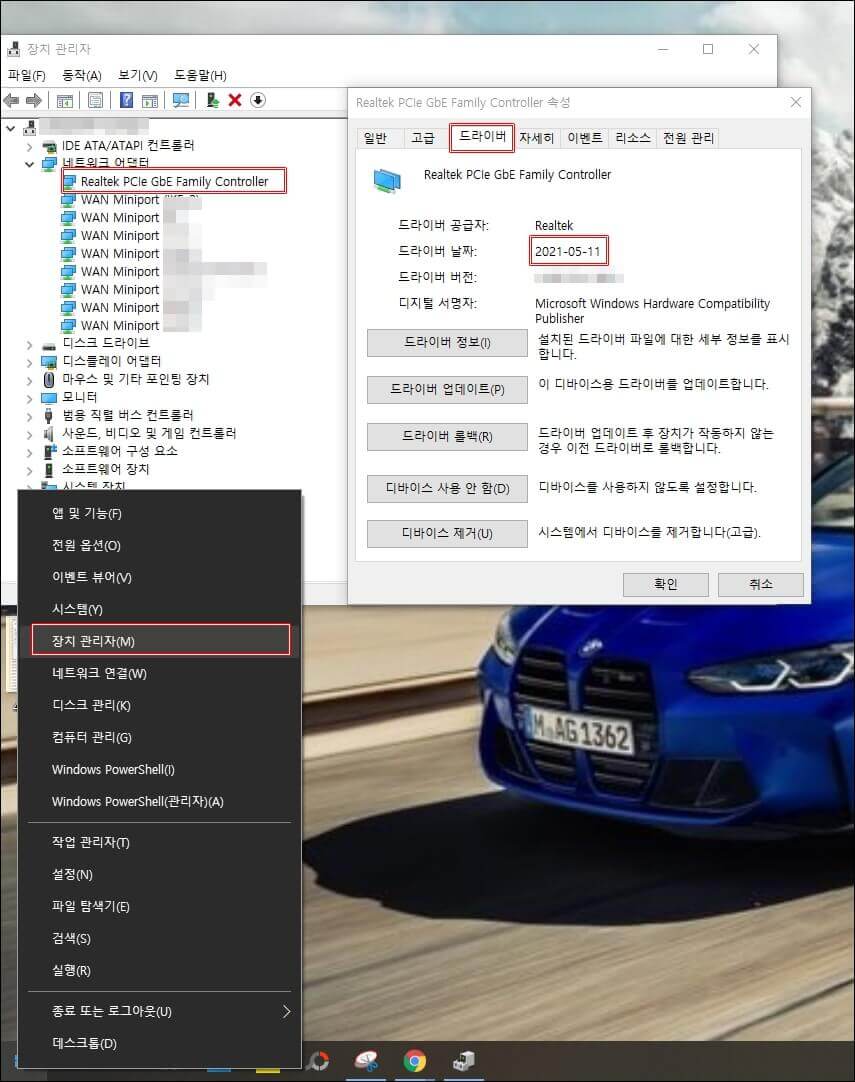
리얼택 드라이버의 날짜를 확인하는 방법은 다음과 같습니다.
- 시작 버튼 우클릭 [장치 관리자(M)] 클릭
- 네트워크 어댑터에서 [Realtek PCle Gbe Family Controller] 우클릭
- [속성(R)] 클릭
- 드라이버 공급자 밑에 [드라이버 날짜] 확인
보통 이렇게 드라이버 날짜를 확인하게 되면 2015년도 날짜로 되어있는 경우가 많습니다. 따라서 리억택 드라이버를 최신 상태로 업데이트 함으로써 문제를 해결할 수 있습니다. 이 단계에서 w0x3, w0x9와 같은 서버 접속 오류 관련 현상은 대부분 해결되게 됩니다. 글쓴이도 랜카드 업데이트를 통해 해당 문제를 해결할 수 있었습니다. 드라이버를 업데이트하는 방법은 다음과 같습니다.
- 인터넷에 리얼텍을 검색합니다.
- 리얼텍 공식 홈페이지에 접속합니다. (https://www.realtek.com/en/}
- 리얼텍 공식 홈페이지에 방문하게 되면 페이지 전체가 영어로 되어있습니다. 따라서 크롬 브라우저를 쓰는 것을 권합니다.
- 좌측 상단에 메뉴
- [다운로드] 클릭 후 [통신 네트워크 IC]를 클릭합니다.
- 통신 네트워크 IC 항목 4가지 중 Realfek USB FE / Gbe / 2.5 Gbe / 게임 제품군 컨트롤러 소프트웨어 빠른 다운 리드 링크를 클릭합니다.
- 해당 페이지에서 자신의 컴퓨터의 운영체제에 맞는 버전을 선택하여 다운로드합니다.
- Setup 파일이 다운로드되면 더블클릭하여 다운로드합니다.
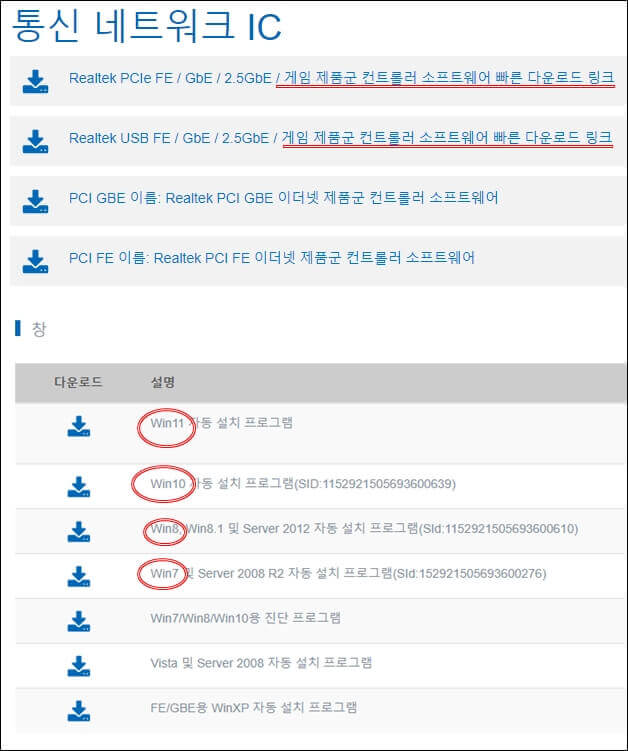
위 방법을 통해 랜카드 드라이버를 업데이트하게 되면 2021년 05월 날짜로 바뀌게 되며 게임하는 중에 서버 접속 오류가 발생하지 않게 됩니다.
다음은 컴퓨터 내에 네트워크 관련 환경설정을 변경하는 방법입니다. 네트워크 환경설정이라고 하면 방화벽과 레지스트리를 통해 확인하는 것입니다. 첫 번째로 방화벽 관련 방법은 다음과 같습니다.
- 시작에서 검색에 [제어판] 검색
- Windows Defender 방화벽 클릭
- 좌측 제어판 옵션에서 [기본값 복원]을 클릭합니다.
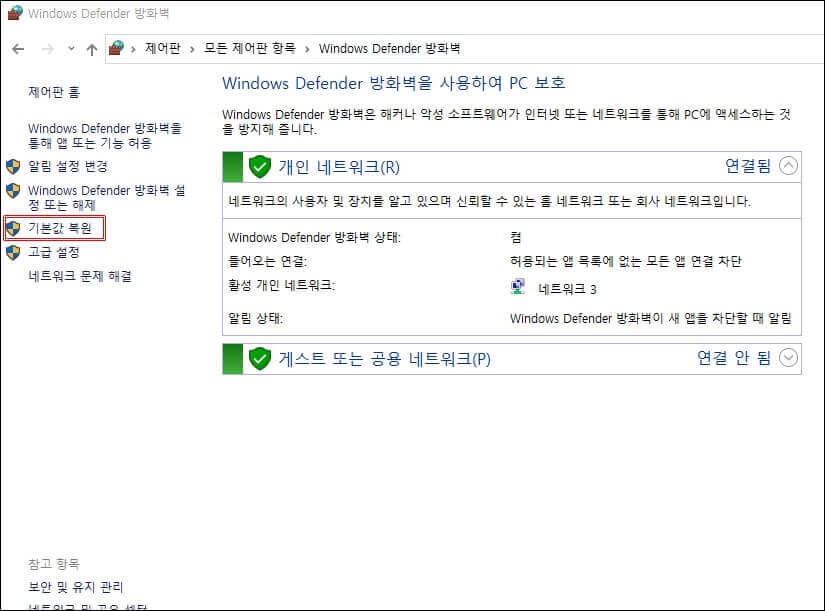
이 방법을 통해 과거에 원활한 게임을 즐겼던 시기와 동일한 세팅으로 방화벽을 맞춰 줌으로써 네트워크 관련 차단을 방지할 수 있습니다. 두 번째로 레지스트리 편집기로 일부 세팅을 수정하여 해결하는 방법입니다. 레지스트리 편집기 관련 방법은 다음과 같습니다.
- 작업표시줄에 돋보기 모양을 클릭해 [실행]을 검색합니다.
- 실행 창에 regedit 단어를 입력
- HKEY_LOCAL_MACHINE 폴더를 찾아 하위 폴더를 열어줍니다.
- Tcpip 폴더를 찾아 하위 폴더를 열어줍니다.
- Interfaces 폴더를 찾아 하위 폴더를 열어줍니다.
- Interfaces 폴더 안에 하위 폴더들을 하나하나 확인하며 DhcpConnForceBroadcastFlag 데이터 파일을 찾습니다.
- DhcpConnForceBroadcastFlg 파일을 더블클릭합니다.
- 값 데이터(V) 란에 1을 기입합니다. (최초 0으로 되어 있습니다.)
- 컴퓨터를 재부팅합니다.
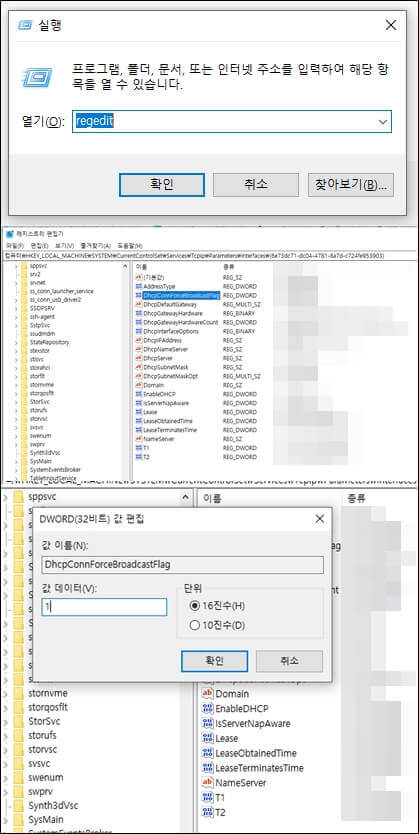
이러한 행위를 하는 것은 IP 임대 만료 시간과 관련이 있습니다. 1로 수정하게 되면 IP 임대 만료 30분 전에 자동으로 임대 시간이 갱신되어 인터넷이 끊기지 않게 하는 것입니다.
개인적으로 이러한 서버 접속 오류를 해결하는 것은 1차적으로 컴퓨터 설치 환경을 점검한 후에 바로 네트워크 드라이버의 최신 상태를 확인하는 것을 권합니다. 일반인 기준으로 PC의 업데이트를 주기적으로 해주지 않기 때문에 구버전으로 존재하고 있을 가능성이 매우 높다고 보고 있습니다. w0x3, w0x9와 같은 서버 접속 오류에 대해서 문제 해결에 도움이 되길 바라겠습니다.
[함께보면 좋은글]
'IT' 카테고리의 다른 글
| 부동산 매물 정보와 실내를 3D로 보는 방법 모바일 앱 이용 (0) | 2021.09.26 |
|---|---|
| 팩스기 없이 팩스 보내는 법 모바일 팩스를 이용하면 쉽습니다. (0) | 2021.09.21 |
| 카카오톡 차단 여부 확인 하는 2가지 방법 (송금, 단톡방) (0) | 2021.07.22 |
| 유튜브에서 마음에 드는 노래 재생목록 만드는 방법과 연속재생 (0) | 2021.07.13 |
| 들으면 강력해지는 게임 매드무비 브금 추천 10선 (0) | 2021.07.11 |




댓글